-
Cómo hacer un folleto 2 caras en Photoshop
-
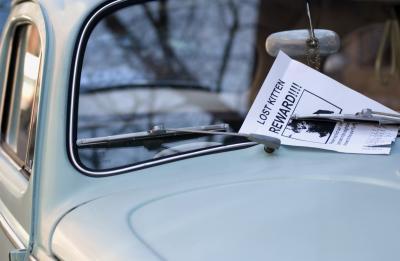
La fabricación de sus propios volantes en Photoshop le ahorrará tiempo y dinero. Sólo una configuración sencilla y se puede añadir su propio texto y gráficos para la promoción de cualquier cosa, desde un coche para su venta a una conferencia. Un volante de dos caras es dos veces más eficaz con más información, mientras que con una sola hoja de papel. Los volantes son también formas eficaces para informar simplemente a su público de su empresa y servicios. Ser capaz de promover sus eventos con un buen volante de su propia creación le hará una estrella en el trabajo, y le dará una habilidad valiosa para incluir en su curriculum vitae.Instrucciones
Un tamaño estándar para su volante le permitirá imprimir en su impresora doméstica.
Abrir un nuevo documento en Photoshop. Establecer el tamaño del papel de los Estados Unidos, un estándar de 8,5 pulgadas por 11 pulgadas, modo de color RGB y una resolución de 300 píxeles por pulgada.
2 Crear márgenes haciendo clic y arrastrando las guías de la regla en la parte derecha y la parte superior del documento. Tipo de "control" + "r" ( "Comando" "r" + en un Mac) para abrir la regla si no lo es ya visible. Para imprimir en una impresora de casa u oficina, arrastrar las guías a un cuarto de pulgada de los bordes del documento. Para la impresión profesional, pregunte a su impresora lo márgenes que requieren.
3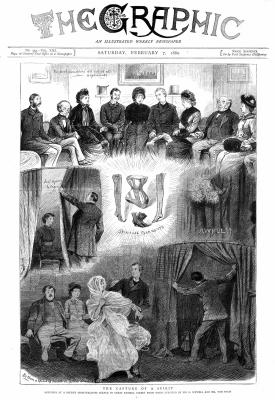
Elija un tipo de letra clara y legible para el título de su folleto.
Abra la función "Tipo" y escoja su fuente. Debe ser clara y legible desde una distancia, por lo que nada de lujos. Elija un color para el texto para complementar cualquier obra o mensaje que está incluyendo. Por ejemplo, si está incluyendo una foto de un coche para la venta es posible que desee para que coincida con el color del coche. Escriba su título en la parte superior del volante y pulsa la tecla "Enter" para terminar de escribir.
4 Abra una foto u otra obra de arte para su volante dentro de Photoshop. Arrastrar en su documento volante. Que aparecerá en su propia capa. Ahora puede cambiar su tamaño con la función "Transformación libre" ( "Control +" t "). Mantenga la tecla" Shift "al cambiar el tamaño para mantener la relación de aspecto. Usted puede considerar hacer doble clic en la capa para abrir la" capa Efectos " opciones, donde se puede añadir efectos como una gota de sombra para que su imagen se destacan.
5 Añadir más texto para describir el punto principal de su volante. ¿Quieres motivar a la gente a la acción, o simplemente proporcionar información? Utilice la herramienta "Texto" para colocar texto más pequeño más abajo en su volante. Debe ser sencillo y fácil de leer. Con la herramienta "Texto" activa, haga clic en el icono "Crear combado de texto" en las opciones de la herramienta hacia la parte superior de la pantalla. Aquí puede desplazarse a través de opciones como arcos y curvas bandera para añadir un efecto de banner llamativo para su texto.6 Crear un segundo lado de su volante por ir al menú desplegable "Imagen" y escogiendo "Duplicar". Un cuadro de diálogo se abrirá y permitirá dar un nombre al nuevo documento. Haga clic en "OK" y una copia exacta de su primer documento se abrirá. Eliminar el texto y la imagen ya está presente.
7 Pruebe con una capa de "degradado" de la segunda cara o continuar con la mirada desde el primer lado. Terminar segundo lado de su volante con el texto apropiado, las imágenes y su información de contacto en su caso.
8 Guarde los documentos tanto de la parte delantera y trasera. Puede imprimir directamente desde Photoshop y sólo la vuelta a su papel sobre el segundo lado o guardarlos como un solo documento .pdf con dos páginas, que es probablemente la forma en que una impresora profesional requeriría el archivo.
Consejos y advertencias
- Intente imprimir el volante a sí mismo en el papel más pesado para evitar ver a través de un lado al otro.
- Si la intención de tener el folleto impreso profesionalmente, asegúrese de obtener las especificaciones --- --- tales como los márgenes de la impresora antes de configurar el documento.
- Si va a imprimir el folleto, evite grandes áreas de color sólido o gradientes. Pueden ser difícil para una impresora de casa u oficina para render con claridad.

